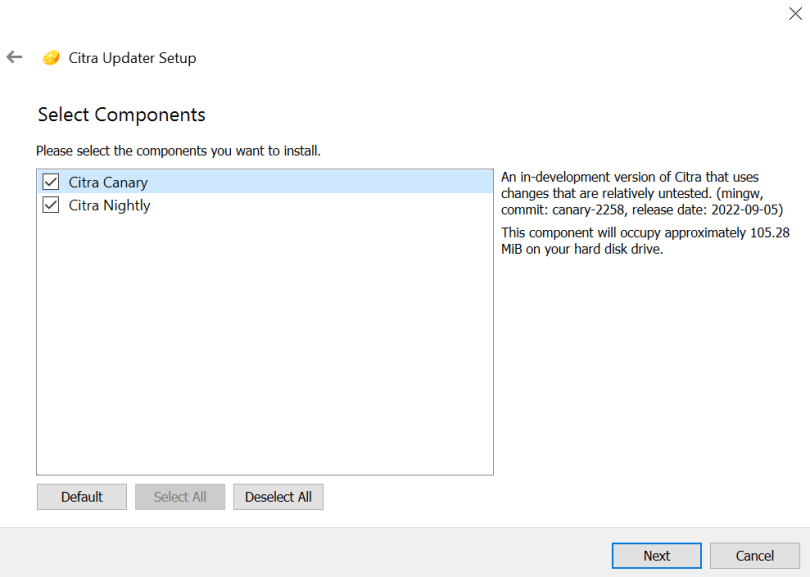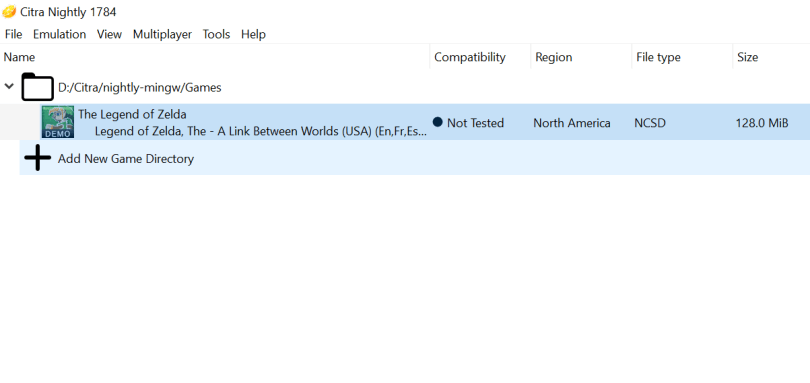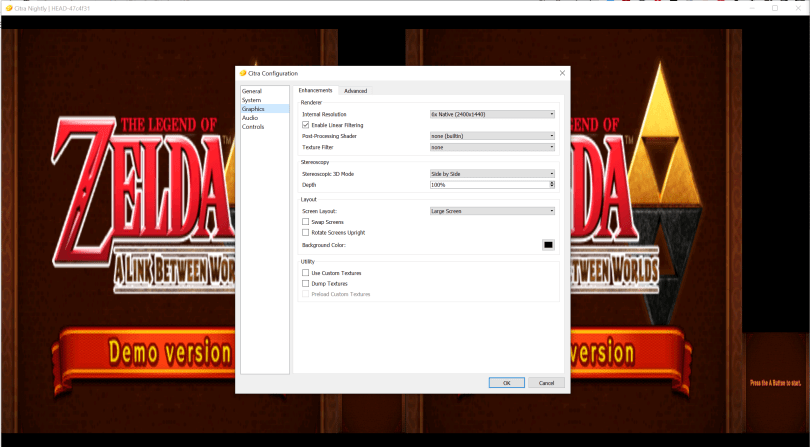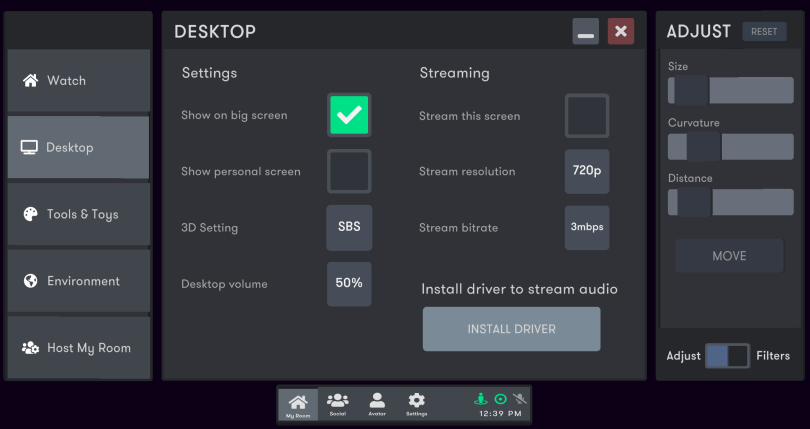L'ordinateur de poche 3D unique en son genre de Nintendo revient de la tombe avec l'aide de la réalité virtuelle.
L'ordinateur de poche Nintendo 3DS nous a époustouflé lors de sa sortie en 2011 avec sa capacité à produire des effets 3D stéréoscopiques époustouflants sans avoir besoin de lunettes. Comme beaucoup d’autres consoles, la 3DS est disponible pour jouer en tant qu’émulateur, mais vous ne pourrez pas ressentir l’effet 3D en l’émulant sur un écran ordinaire.
Cependant, à l'aide d'un casque VR, vous pouvez émuler la 3DS dans toute sa splendeur 3D stéréoscopique en suivant simplement quelques étapes simples.
Installation de l'émulateur 3DS
Il existe une poignée d’émulateurs 3DS différents, mais nous utiliserons Citra pour les besoins de ce guide car il est souvent considéré comme le meilleur. Accédez au page de téléchargement ici et commencez à télécharger Citra pour votre système d’exploitation.
Ouvrez le fichier téléchargé et vous serez invité à sélectionner une destination d'installation. Il vous donnera alors le choix d'installer Citra Nightly et Citra Canary. Citra Nightly est la version testée fiable tandis que Citra Canary est identique à Citra Nightly mais inclut des fonctionnalités expérimentales supplémentaires en attente d'examen.
Nous vous recommandons d'installer les deux versions mais d'utiliser Citra Nightly car il s'agit de la version la plus stable ; passez à Citra Canary uniquement lorsque vous rencontrez une ROM (une copie numérique d’un jeu) qui ne fonctionne pas comme elle le devrait avec Citra Nightly. Si Citra Nightly et Citra Canary ne parviennent pas à exécuter une ROM particulière, il est probable qu'elle ne soit pas compatible avec l'émulateur.
Chargement de ROM
Maintenant que Citra est installé, nous devons charger quelques ROM pour jouer. Cliquez sur le symbole «+» dans la fenêtre principale de Citra pour ajouter un dossier de destination pour vos ROM. Essayez de conserver toutes vos ROM au même endroit afin qu’elles puissent être trouvées et accessibles facilement.
Où trouver des ROM, comment les faire fonctionner et les aspects juridiques de leur possession dépassent le cadre de ce guide. Toutefois, si vous décidez de télécharger des ROM, assurez-vous de faire vos devoirs à l'avance, car il existe des sites de ROM malveillants qui contiennent toutes sortes de mauvaises surprises avec votre téléchargement.
Assurez-vous également de vérifier le Citra Liste de compatibilité des jeux car certaines ROM fonctionnent mieux que d’autres, tandis que d’autres ne fonctionneront tout simplement pas du tout. Une fois que vous avez vos ROM, ceci guide vidéo pratique vous montrera comment les faire travailler avec Citra.
Paramètres de l'émulateur 3DS
Maintenant que nous avons notre émulateur et nos ROM, nous sommes presque prêts à jouer, mais nous devons d’abord nous familiariser avec quelques paramètres. Ouvrez Citra, allez dans « Émulation » puis « Configurer » et une fenêtre devrait s'ouvrir affichant les paramètres d'émulation.
Les onglets « Général » et « Système » nous permettent de modifier la vitesse d'émulation et la vitesse d'horloge du processeur. La modification de ces paramètres peut entraîner toutes sortes de problèmes dans le jeu. Nous vous recommandons donc de les laisser tranquilles, à moins que vous ne sachiez dans quoi vous vous engagez.
L'onglet « Graphiques » comporte une liste déroulante appelée « Résolution interne » qui vous permettra d'ajuster la résolution pour améliorer les visuels. N'oubliez pas d'augmenter la résolution uniquement dans la mesure où votre matériel le permet. Si le jeu est en retard, cela vaut la peine de baisser la résolution d'un cran pour voir si cela améliore les performances.
Dans le même onglet « Graphiques », allez dans « Disposition de l’écran » et sélectionnez « Côte à côte ». L'activation de ce paramètre reflétera horizontalement l'affichage Citra et est essentielle pour profiter de la 3D stéréoscopique. Vous pouvez également jouer avec le paramètre « Profondeur » (plus le % est élevé, plus l'effet de profondeur est important) et la « Disposition de l'écran » selon vos préférences.
Enfin, il y a l'onglet « Contrôles » qui est assez explicite et vous permet de mapper vos commandes sur la méthode de contrôle du jeu que vous avez choisie.
Jouer à la 3DS en version bêta sur grand écran
Si vous n'avez pas Bêta grand écran déjà, il est disponible au téléchargement et à l’utilisation gratuitement. Rendez-vous au Bécran ig site de NDN Collective, sélectionnez « Télécharger » et choisissez votre plateforme. Une fois installé, connectez votre casque à l'ordinateur et chargez Bêta grand écran. Si c'est la première fois que vous utilisez Grand écran, un tutoriel vous sera présenté que nous vous recommandons de parcourir au moins une fois.
Retirez votre casque et chargez une ROM à l'aide de Citra en mode plein écran (sélectionnez « Afficher » puis « Plein écran »). Si vous remettez votre casque, vous devriez voir Citra présenté sur le Grand écran affichage de type cinéma à l'intérieur de votre casque.
Enfin, allez dans le Grand écran Dans le menu « Accueil », sélectionnez « Ma chambre » puis « Bureau » et vous devriez voir une option appelée « Paramètres 3D ». Assurez-vous qu'il est réglé sur « SBS » qui signifie côte à côte. L'activation de 3D SBS fusionnera les deux écrans Citra en miroir en un seul, vous donnant l'effet 3D, et maintenant vous êtes prêt à partir !
Un dernier conseil est de jouer avec les différents environnements qui Grand écran a à offrir. Par exemple, je me suis complètement déjanté en changeant l'environnement en forêt pour avoir l'impression d'être assis dans la forêt de Kokiri en train de jouer. Zelda.
Crédit image : Tony Mowbray
- AR / VR
- blockchain
- conférence blockchain ar
- conférence blockchain vr
- cognitif
- crypto conférence ar
- crypto conférence vr
- réalité étendue
- Méta quête
- méta quête 2
- Métaverse
- réalité mixte
- nouvelles
- Oculus
- jeux d'oculus
- oppo
- PC VR
- Platon
- platon ai
- Intelligence des données Platon
- PlatonDonnées
- jeu de platogamie
- apprentissage des robots
- télémédecine
- sociétés de télémédecine
- La réalité virtuelle
- jeu de réalité virtuelle
- jeux de réalité virtuelle
- vr
- VRScout
- zéphyrnet